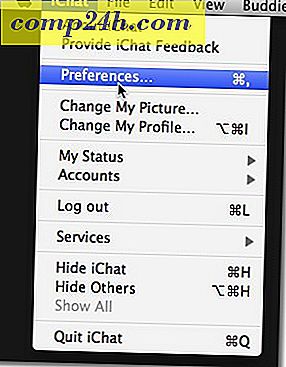Sådan opretter du en brugerdefineret kugle for lister i Word 2010
 Uden tvivl om du bruger Word 2010 har du sikkert lavet en liste på et tidspunkt. Standardkuglerne er normalt bare fine, men hvis du vil skille sig ud og have et unikt dokument, så bruger du brugerdefinerede kugler til dine lister, kan du bare tilføje den ekstra pizazz, du søger at skille sig ud. Desuden tror jeg altid, at viden er magt, så hej, hvis ikke andet læs videre, og du kan tjekke boksen til "Jeg har lært noget i dag".
Uden tvivl om du bruger Word 2010 har du sikkert lavet en liste på et tidspunkt. Standardkuglerne er normalt bare fine, men hvis du vil skille sig ud og have et unikt dokument, så bruger du brugerdefinerede kugler til dine lister, kan du bare tilføje den ekstra pizazz, du søger at skille sig ud. Desuden tror jeg altid, at viden er magt, så hej, hvis ikke andet læs videre, og du kan tjekke boksen til "Jeg har lært noget i dag".
Trin 1
På hjemmebåndet under fanebladet Stik finder du kugleknappen. Klik på drop-listen, der er knyttet til punkttasten, og vælg Definer ny bullet ...

Trin 2
I vinduet Definer nyt bullet er der to levedygtige muligheder, Symbol eller Billede . Vælg hvilken du foretrækker.

Trin 3 - Symboler
Hvis du vælger symbol, vises tegnekortet 2010. Her kan du vælge et hvilket som helst tegn, du kan lide, og det vil blive brugt som din kugle. Hvis du ikke kan finde en, du kan lide i standard skrifttypen, kan du vælge en fra enhver skrifttype, som du har installeret på din computer.

Standard skrifttypen er Symbol, og den har et ton tegn, der skal fungere perfekt til kugler. Vælg et tegn, du kan lide, og klik på OK .

Det nye symbol, du valgte, vises nu som kuglen for dine lister i dit Microsoft Word-dokument.

Trin 4 - Billedkugler
Hvis du vælger Billede, vises billedbiblioteket. Microsoft har forudindlæst et lille galleri af billedkugler, som du hurtigt kan vælge imellem, men du vil måske bruge dit eget billede. Hvis du vil bruge dit eget brugerdefinerede billede som en kugle, skal du klikke på Importer ...

Office vil starte Windows Explorer og bede dig om at vælge hvilket billede du vil bruge, Vælg en fra din computer og klik på Tilføj .

Billedet du valgte vil nu dukke op som kuglen til dine lister!

Færdig!
Tilpasning af kuglerne til lister i Microsoft Word 2010 var hurtig og nem. Hvis du vælger den rette kugle for den rigtige type dokument, kan det få nogle groovy resultater. Hver gang du tilføjer en ny kugle, gemmes den i kuglebiblioteket, som du kan få adgang til fra samme liste i trin 1. Hvis du vil vende tilbage til den oprindelige kugle, er den også tilgængelig der.